
Obsah:
- Zásoby
- Krok 1: Připojte Raspberry Pi k počítači
- Krok 2: Stručné informace. O modulu GPS UBlox NEO-M8N
- Krok 3: Rozhraní GPS modul s Raspberry Pi
- Krok 4: Nastavte UART v Raspberry Pi
- Krok 5: Zakažte službu Raspberry Pi Serial Getty Service
- Krok 6: Aktivujte Ttys0
- Krok 7: Nainstalujte Minicom a Pynmea2
- Krok 8: Otestujte výstup
- Krok 9: Napište kód Pythonu
- Krok 10: Konečný výstup
- Autor John Day [email protected].
- Public 2024-01-30 08:18.
- Naposledy změněno 2025-01-23 14:38.

Hej lidi!! Přejete si propojit modul GPS s Raspberry Pi? Ale potýkáte se s nějakými obtížemi? "Neboj se, jsem tu, abych ti pomohl!" Můžete začít pomocí následujících částí:
Zásoby
- Raspberry Pi 4 Model-B se 4 GB RAM
- GPS modul UBlox NEO-M8N
- Počítač
Krok 1: Připojte Raspberry Pi k počítači
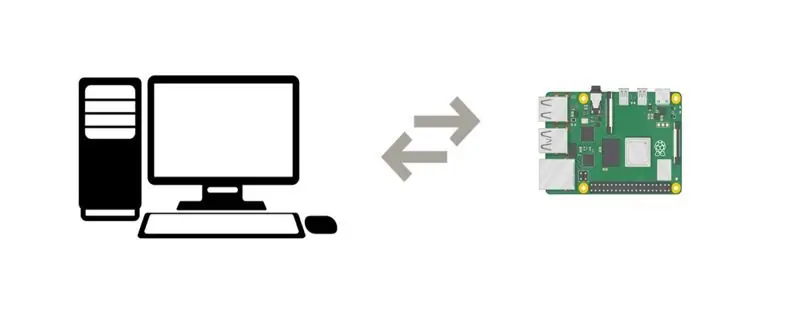
Nejprve připojte desku Raspberry Pi k počítači. Informace o instalaci Raspberry Pi Imager můžete navštívit na
Krok 2: Stručné informace. O modulu GPS UBlox NEO-M8N

Jedná se o GPS modul UBlox NEO-M8N s aktivní keramickou anténou. Tento modul GPS má v přijímači 72kanálový motor Ublox M8. Modul má 4 piny: VCC (napájecí napětí), GND (uzemnění), Tx (vysílač) a Rx (přijímač).
Tento modul poskytuje nonstop datové řetězce NMEA (National Marine Electronics Association) na pin TX, což vede k informacím GPS. Chcete -li vědět více o tomto modulu, můžete si stáhnout jeho datový list zde.
Krok 3: Rozhraní GPS modul s Raspberry Pi
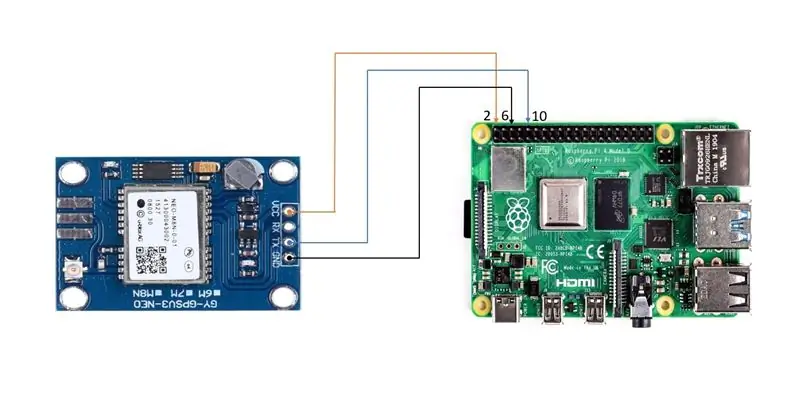
Pro propojení proveďte připojení následujícím způsobem:
- Připojte Vcc GPS modulu k napájecímu pinu č. 2 (5V) Raspberry Pi.
- Připojte Tx (pin vysílače) modulu GPS k pinu č. 10 Raspberry Pi.
- Připojte GND (zemnící kolík) modulu GPS ke kolíku č. 6 Raspberry Pi.
Můžete si také vybrat jiné desky Raspberry Pi, ale při připojování se nezapomeňte podívat na příslušná čísla pinů.
Krok 4: Nastavte UART v Raspberry Pi
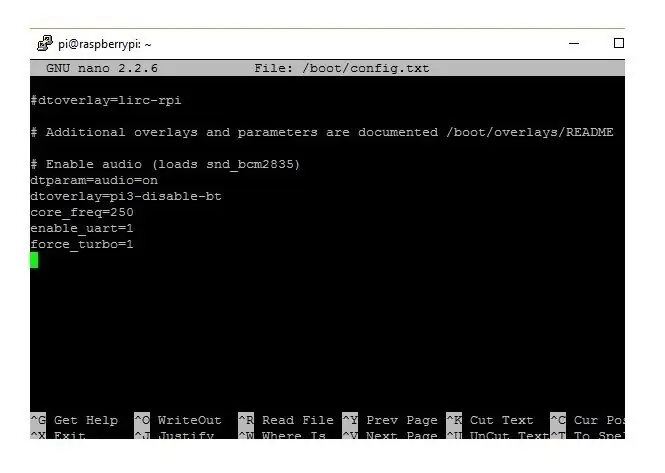
První věc, kterou uděláme, je upravit soubor /boot/config.txt. Chcete -li to provést, spusťte následující příkazy:
sudo nano /boot/config.txt
V dolní části souboru config.txt přidejte následující řádky
dtparam = spi = zapnuto
dtoverlay = pi3-disable-bt
core_freq = 250
enable_uart = 1
force_turbo = 1
ctrl+x pro ukončení a stiskněte y a Enter pro uložení.
Druhým krokem v této části nastavení UART je úprava souboru boot/cmdline.txt
Navrhuji, abyste si před úpravou vytvořili kopii souboru cmdline.txt a uložili jej, abyste se k němu mohli v případě potřeby později vrátit. To lze provést pomocí;
sudo cp boot/cmdline.txt boot/cmdline_backup.txtsudo nano /boot.cmdline.txt
Nahraďte obsah;
dwc_otg.lpm_enable = 0 konzole = tty1 root =/dev/mmcblk0p2 rootfstype = výtah ext4 = termín fsck.repair = yes rootwait tichý splash plymouth.ignore-serial-konzole
Ukončete stisknutím ctrl+x a stisknutím y a Enter uložte.
Nyní restartujte pi, abyste viděli změny
Krok 5: Zakažte službu Raspberry Pi Serial Getty Service
A. Pokud je ve vašem výstupu Serial0 propojen s ttyAMA0, pak jej deaktivujete pomocí níže uvedeného příkazu,
sudo systemctl stop [email protected] systemctl vypnout [email protected]
b. Pokud je ve vašem výstupu Serial0 propojen s ttys0, pak jej deaktivujete pomocí níže uvedeného příkazu,
sudo systemctl stop [email protected] systemctl vypnout [email protected]
Krok 6: Aktivujte Ttys0
Chcete -li povolit ttyso, použijte následující příkaz,
sudo systemctl povolit [email protected]
Krok 7: Nainstalujte Minicom a Pynmea2
Pomocí knihovny minicom python se spojte s modulem GPS a pochopte data.
sudo apt-get install minicom
K analýze přijatých dat NMEA použijte knihovnu pynmea2 python.
sudo pip install pynmea2
Krok 8: Otestujte výstup
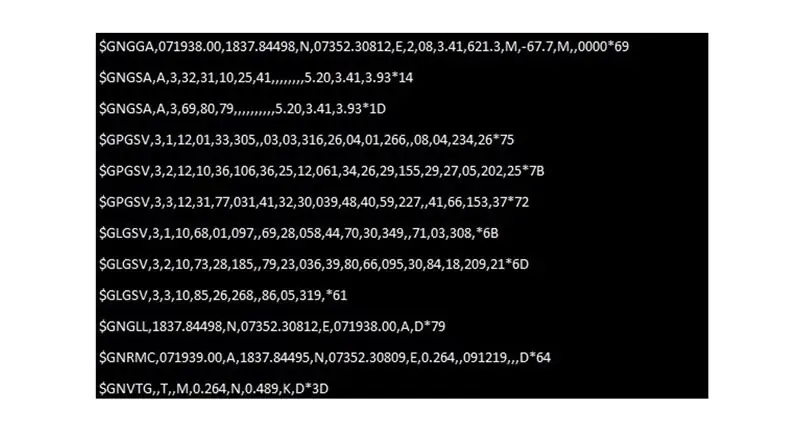
Chcete -li otestovat GPS, spusťte příkaz sudo cat /dev /ttyAMA0, Získáte výstup, jak je uvedeno výše.
Krok 9: Napište kód Pythonu
Nyní napište kód pythonu pro propojení modulu GPS s Raspberry pi
importní seriál
Čas importu
import string import pynmea2
while True: port = “/dev/ttyAMAO”
ser = serial. Serial (port, přenosová rychlost = 9600, časový limit = 0,5)
dataout = pynmea2. NMEAStreamReader ()
newdata = ser.readline ()
if newdata [0: 6] == “$ GPRMC”:
newmsg = pynmea2.parse (newdata)
lat = newmsg.latitude
lng = newmsg.longitude
gps = “Latitude =" +str (lat) +“and Longitude =" +str (lng)
tisk (gps)
Krok 10: Konečný výstup
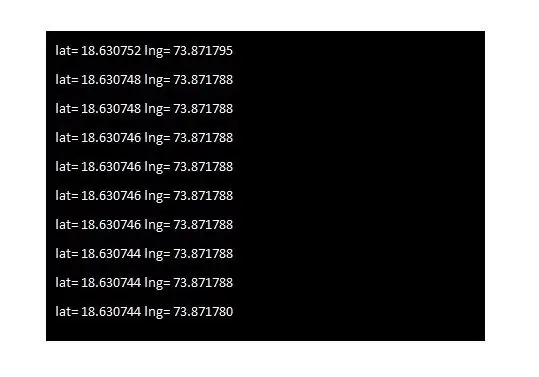
Okno zobrazené výše je konečným výstupem. Poskytuje údaje o vaší přesné poloze, pokud jde o zeměpisnou šířku a délku.
Tento projekt je založen na článku GPS modul s Arduino a Raspberry Pi - od Priyanka Dixit. Navštivte tento článek a dozvíte se více o GPS, jeho fungování, vysvětlení klíčových pojmů zeměpisná délka a šířka, rozdíl mezi GPS čipem a modulem GPS a mnoho dalšího!
Doporučuje:
Propojovací ultrazvukový měřicí modul HC-SR04 s Arduino: 5 kroků

Propojovací ultrazvukový měřicí modul HC-SR04 s Arduino: Hej, co se děje, lidi! Akarsh zde od CETech. Tento můj projekt je trochu na jednodušší straně, ale stejně zábavný jako ostatní projekty. V tomto projektu propojíme modul ultrazvukového senzoru vzdálenosti HC-SR04. Tento modul pracuje generováním
Propojovací LCD s Arduino na Tinkercad: 5 kroků

Propojovací LCD s Arduino na Tinkercad: Kód v tomto článku je napsán pro LCD displeje, které používají standardní ovladač Hitachi HD44780. Pokud má váš LCD 16 pinů, pravděpodobně má ovladač Hitachi HD44780. Tyto displeje lze připojit buď ve 4bitovém, nebo v 8bitovém režimu. Zapojení LCD do 4
Propojovací modul GPS s Arduino Uno: 7 kroků

Propojovací modul GPS s Arduino Uno: Ahoj! Chcete připojit modul GPS k desce Arduino Uno, ale nevíte, jak na to? Jsem tu, abych vám pomohl! K zahájení budete potřebovat následující díly
Propojovací klávesnice s Arduino. [Unikátní metoda]: 7 kroků (s obrázky)
![Propojovací klávesnice s Arduino. [Unikátní metoda]: 7 kroků (s obrázky) Propojovací klávesnice s Arduino. [Unikátní metoda]: 7 kroků (s obrázky)](https://i.howwhatproduce.com/images/008/image-22226-j.webp)
Propojovací klávesnice s Arduino. [Unikátní metoda]: Dobrý den, vítejte u mého prvního instruktážního programu! :) V tomto instruktážním programu bych rád sdílel úžasnou knihovnu pro propojení klávesnice s arduino - „knihovna hesel“včetně „Keypad Library“. Tato knihovna obsahuje ty nejlepší funkce, které
Propojovací zařízení SensorBox využívající Arduino: 5 kroků

Propojovací zařízení SensorBox využívající Arduino: Účelem tohoto projektu je vytvořit propojovací zařízení, které dokáže překlenout propast mezi různými technologiemi pomocí snadno použitelného hardwaru a softwaru. Je určen pro kohokoli, kdo může upravovat a upravovat a vytvářet interaktivní projekty. Jak se svět pohybuje
